안녕하세요. 지니앨입니다! 오늘은 아이폰 일련번호 조회하는 방법을 알려드릴게요.
아이폰 일련번호란 기기 고유의 식별자로 일련번호를 통해 기기의 보증 상태나 제조일자, 모델 정보 등을 확인할 수 있는데요. 일련번호를 알아야할 때 어디서 확인하는 지 모르시는 분들은 이번 포스팅을 참고해주시면 됩니다!
그럼 바로 포스팅 시작해보도록 하겠습니다.
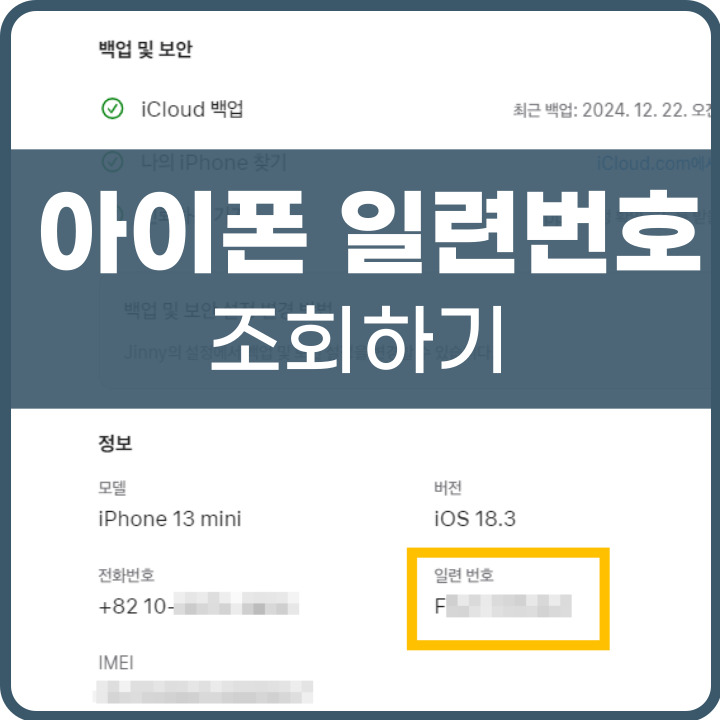
아이폰 일련번호 조회하기
일련번호 조회는 아이폰에서 확인가능한데요. 먼저 아이폰에서 설정 앱에 들어가주세요.
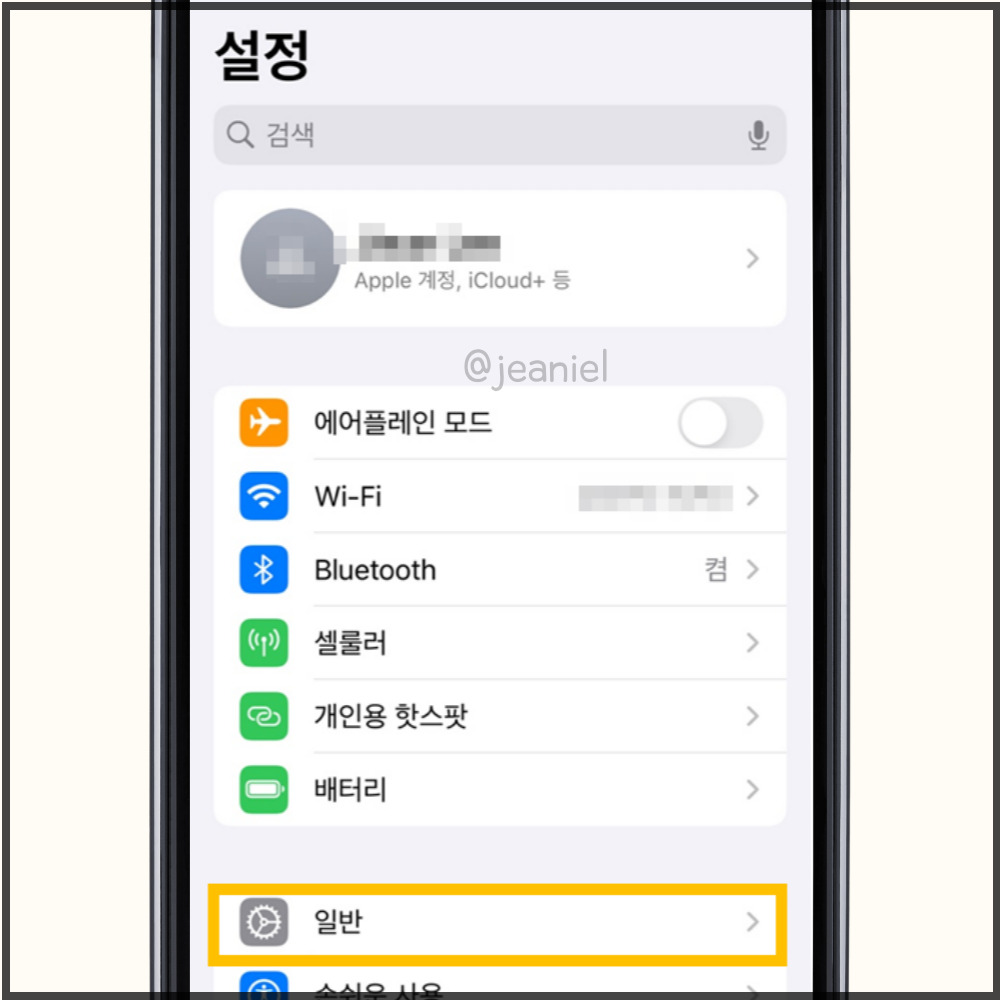
설정에 들어가신 후 [일반]을 클릭해주세요. 그러면 바로 아래에 [정보]가 보이는데요.
여기서 모델명, 모델번호, 일련 번호를 확인할 수 있습니다. 애플케어플러스에 가입하신 분들은 보증기간도 확인하실 수 있습니다!
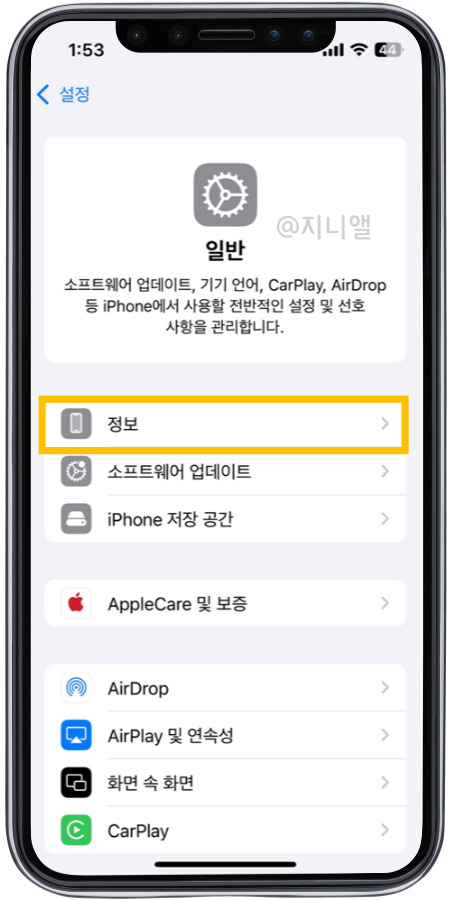

일련번호는 알파벳과 숫자 조합으로 되어있습니다. (고유식별 번호라 제 일련 번호는 모자이크 처리를 했습니다)
핸드폰이 있는 경우 이 방법으로 쉽게 일련 번호를 조회할 수 있지만 기기가 없는 경우에도 일련번호를 확인할 수 있는 방법이 있는데요.
지금 바로 기기 없이 일련번호 조회하는 방법 두 가지를 알려드리겠습니다.
아이폰을 구매했을 당시 받았던 아이폰 박스가 있는 경우 박스 뒷면을 보면 제조연월과 함께 일련 번호가 적혀있는데요. 만약 구매했을 때 받았던 박스도 집에 없는 경우라면 웹에서 확인하셔야 합니다.
기기 없는 경우 일련번호 확인하는 법
다음은 애플 공홈에서 가져온 기기가 없는 경우 일련 번호 확인하는 방법입니다.
웹에서 aapleaid.apple.com으로 들어가신 후 로그인을 해주세요. 로그인을 하면 아래와 같은 화면이 나오는데 여기서 왼쪽 카테고리에 '기기'로 이동해주세요.

기기에 들어가신 후 아이폰을 클릭하시면 고유 일련 번호를 확인하실 수 있습니다! 그러나 이 경우에도 애플 계정으로 로그인을 하려면 휴대폰에서 인증 코드를 받아야 하기 때문에 휴대폰 기기가 필요할 수 있다는 점 참고해주세요.
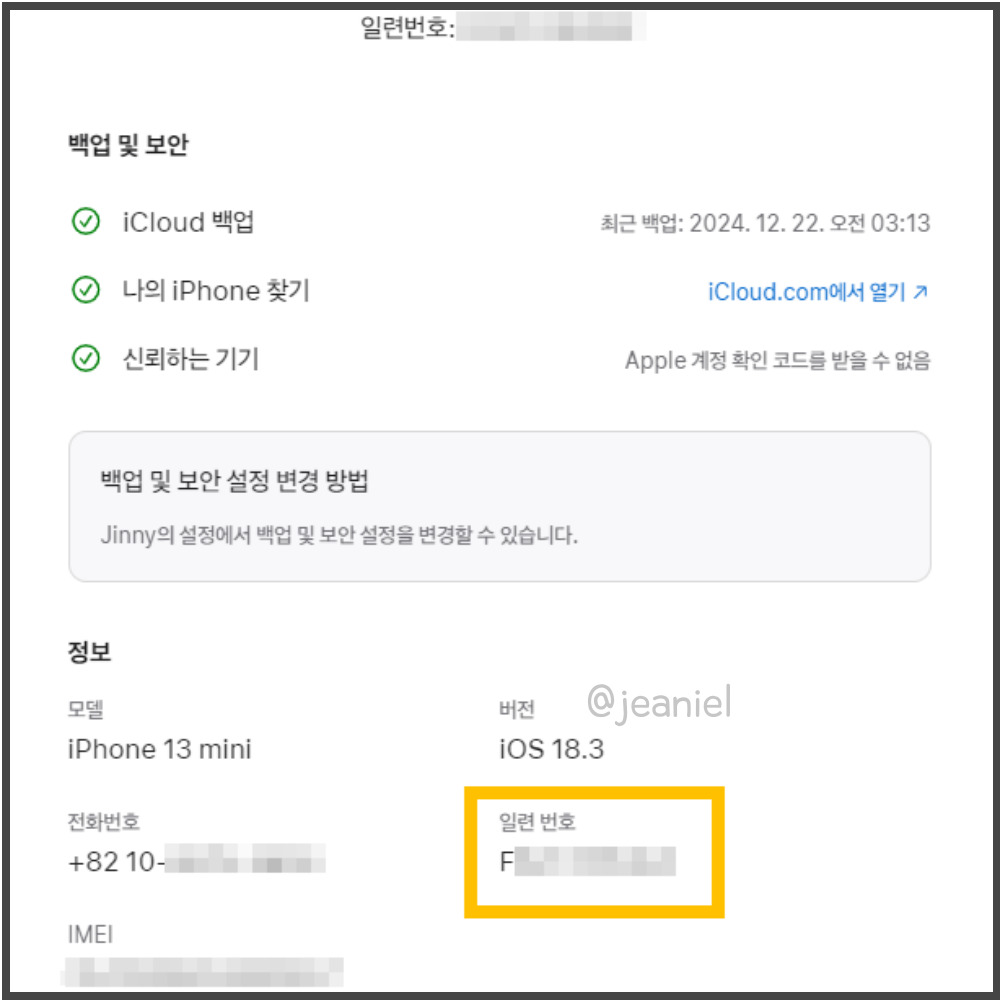
※일련번호를 모르는 경우 조회하는 법 3가지
- 아이폰 설정에서 확인하기
- 아이폰 구매 당시 받은 박스 뒷면에서 확인하기
- 웹브라우저에서 확인하기
이상 지금까지 아이폰 일련번호 조회하는 방법 포스팅이었습니다.
'IT 정보 > 아이폰' 카테고리의 다른 글
| 아이폰 흑백모드 해제 ft. iOS 업데이트 홈화면 오류 (1) | 2025.02.14 |
|---|---|
| 아이폰 배터리 최적화 배터리 소모 줄이는 꿀팁 (1) | 2025.02.06 |
| 아이폰 사파리 캐시 삭제하는 법 ft. 데이터 백업 (0) | 2025.01.27 |
| 아이폰 사파리 느림 해결 방법 고급설정 변경 (2) | 2025.01.19 |
| 아이폰 음성녹음 텍스트 변환 방법 ft. 애플 ai (1) | 2024.11.27 |
| 아이폰 메모 pdf 내보내기 공유하는 법 (2) | 2024.11.23 |
| 아이폰 통화녹음 텍스트 변환 방법 (0) | 2024.11.22 |
| 아이폰 앱스토어 국가변경 방법 주의점 (3) | 2024.11.20 |





댓글